问题:Windows 11 远程协助无法打开如果您发现 Windows 11 中的远程协助选项已灰显,并且无法打开,请不要担心。php小编新一已准备了详细指南,帮助您解决此问题。请继续阅读本文,了解分步说明和宝贵的提示,以解决远程协助功能不可用的问题。通过遵循这些简单的步骤,您将能够重新连接并远程访问您需要的设备。
win11远程协助灰色解决方法:
1、“win+R”快捷键开启运行,输入“gpedit.msc”回车打开。
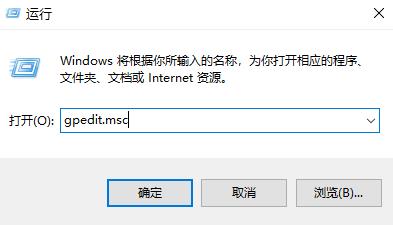
2、进入到组策略编辑器界面后,依次点击左侧栏中的“计算机配置>管理模块>windows组件>远程桌面服务”。
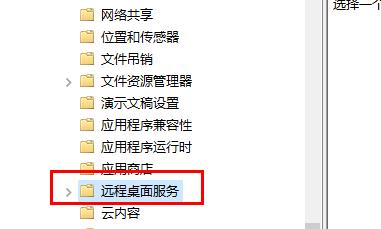
3、然后找到右侧中的“允许用户通过使用远程桌面服务进行远程连接”双击打开。

4、最后在打开的窗口中,将“已启用”勾选上,并点击确定保存即可。
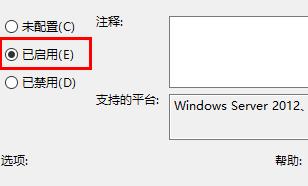
以上是win11远程协助勾选显示灰色怎么解决的详细内容。更多信息请关注PHP中文网其他相关文章!




